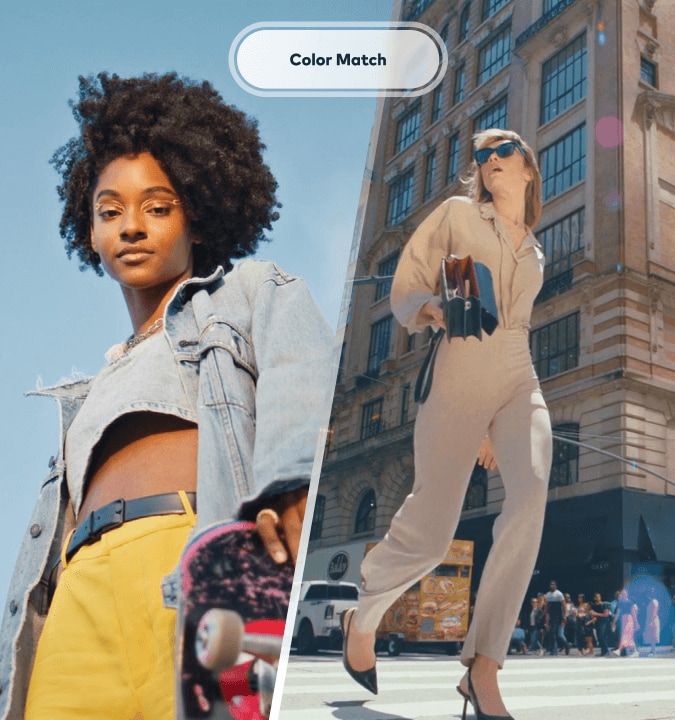Descubra o poder do texto em um trajeto
O recurso de trajetória de texto do Filmora redefine a utilização de texto na edição de vídeo. Flexível, intuitivo e com diversas opções de personalização, ele oferece total controle para desenvolver efeitos de texto visualmente impactantes e interativos. Explore todo o potencial desta ferramenta nesta página.
Desenhe e ajuste trajetos de texto personalizados
Formas predefinidas ficaram no passado. O Filmora garante total liberdade para criar trajetos de texto exclusivos. Basta desenhar qualquer formato com facilidade e refinar as curvas utilizando a ferramenta Bézier. De arcos suaves a espirais elaboradas, este recurso oferece as ferramentas necessárias para transformar ideias em realidade.
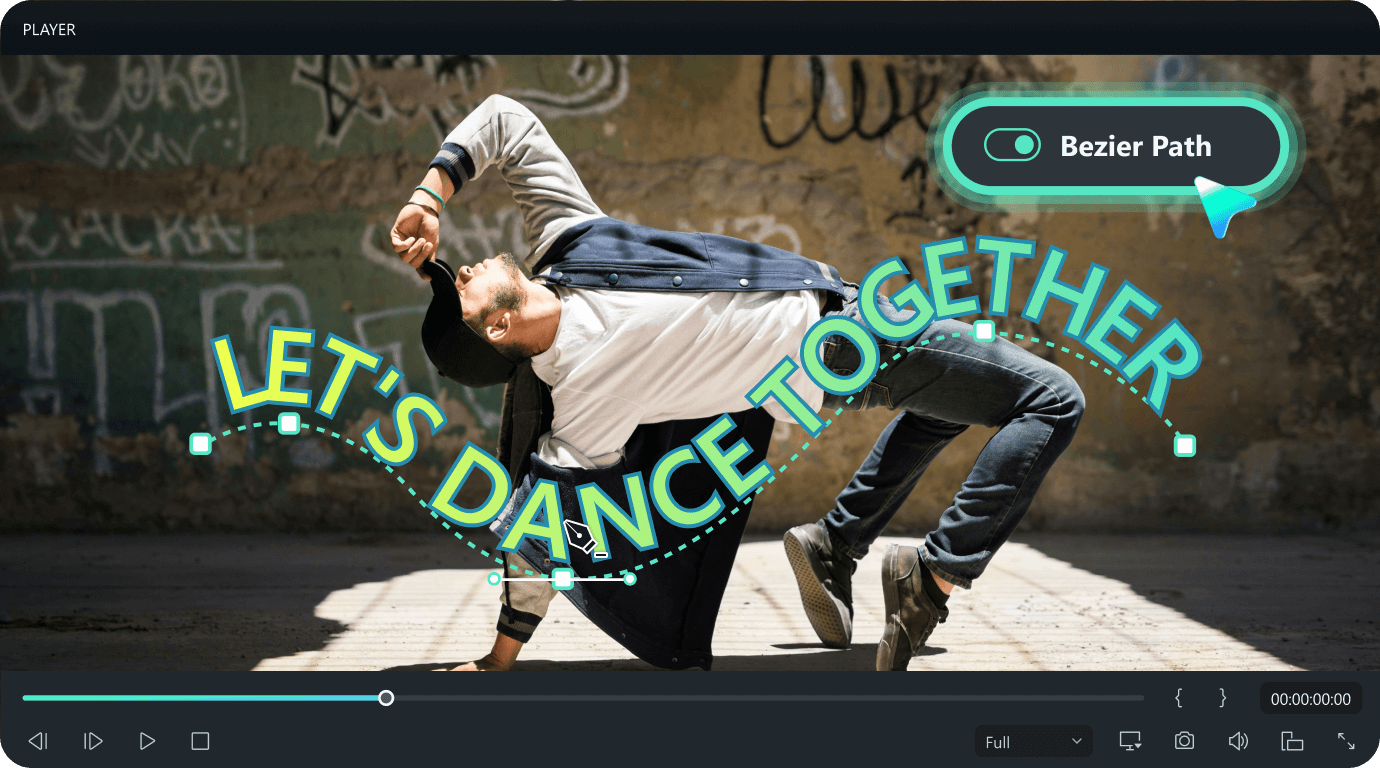
Anime textos ao longo do trajeto com precisão
Ao desenhar um trajeto, o texto o seguirá de forma suave, gerando efeitos de movimento atraentes. Controle a duração da animação ajustando a velocidade, defina o deslocamento do trajeto para escolher o ponto de início do movimento e ative o movimento em loop para criar efeitos contínuos.
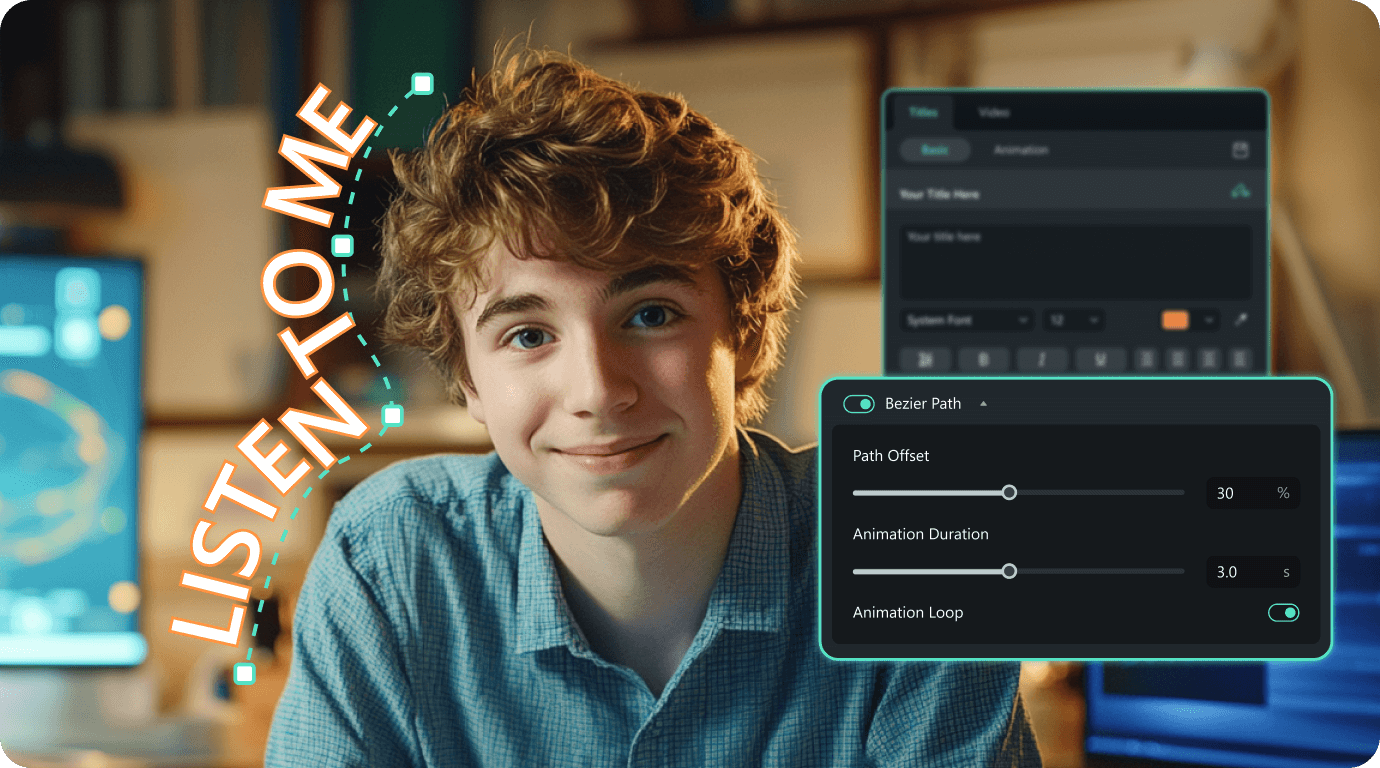
Opções abrangentes de estilização de texto
Personalize o texto como desejar. Escolha entre uma variedade de fontes, aplique cores personalizadas e ajuste o espaçamento para que cada elemento esteja alinhado com a sua visão criativa. Combine essas opções com o trajeto animado para criar um texto que não apenas segue o percurso, mas também se harmoniza com o clima e o tema do vídeo.
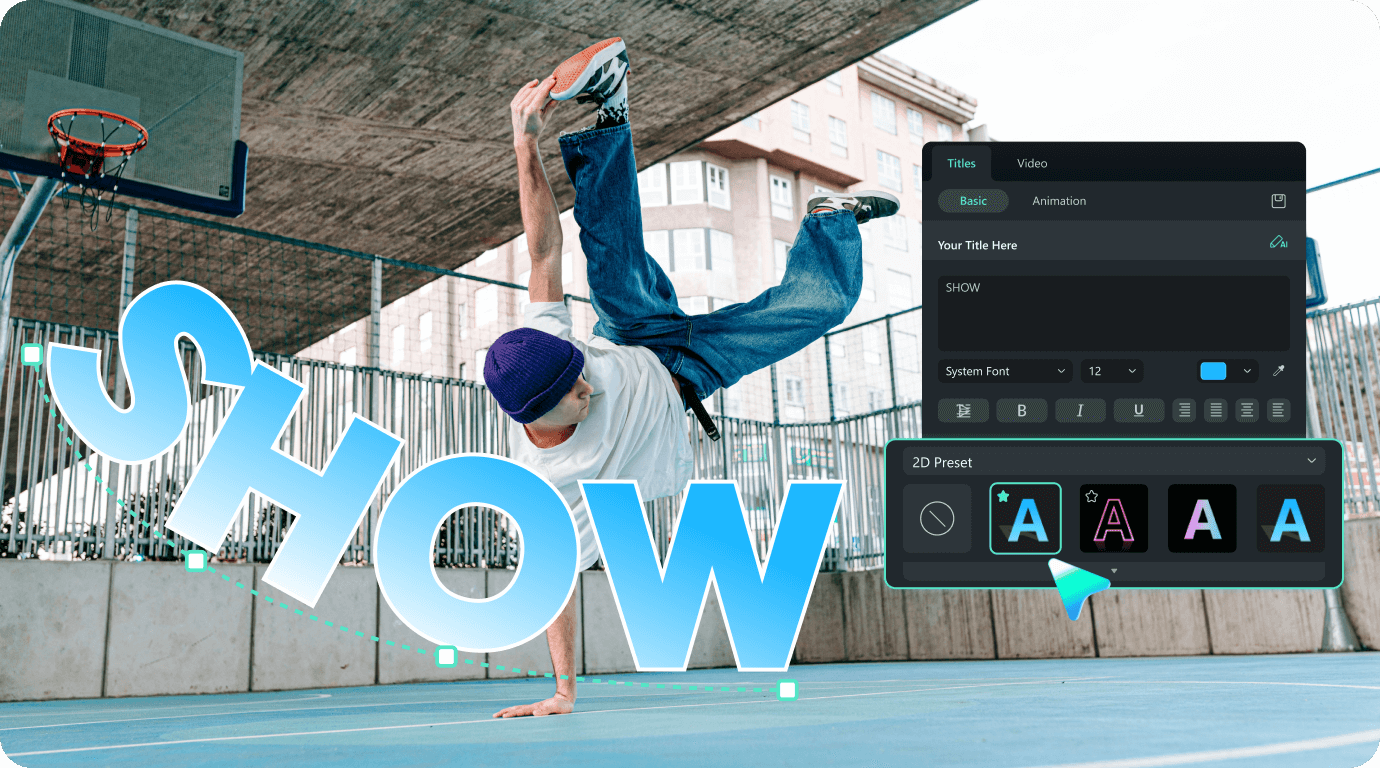
Combine com outras ferramentas de edição do Filmora
Integre o texto ao longo de um trajeto com a vasta biblioteca de efeitos, transições e rastreamento de movimento do Filmora para criar vídeos verdadeiramente originais. É ideal para narrativas criativas, identidade visual personalizada ou para adicionar um toque especial ao conteúdo.

Como criar texto em um trajeto no Filmora
Siga estes passos simples para começar a usar o recurso de trajetória de texto e deixar seus vídeos ainda mais envolventes. Importante: O recurso de trajetória de texto está disponível atualmente apenas na versão desktop do Filmora.
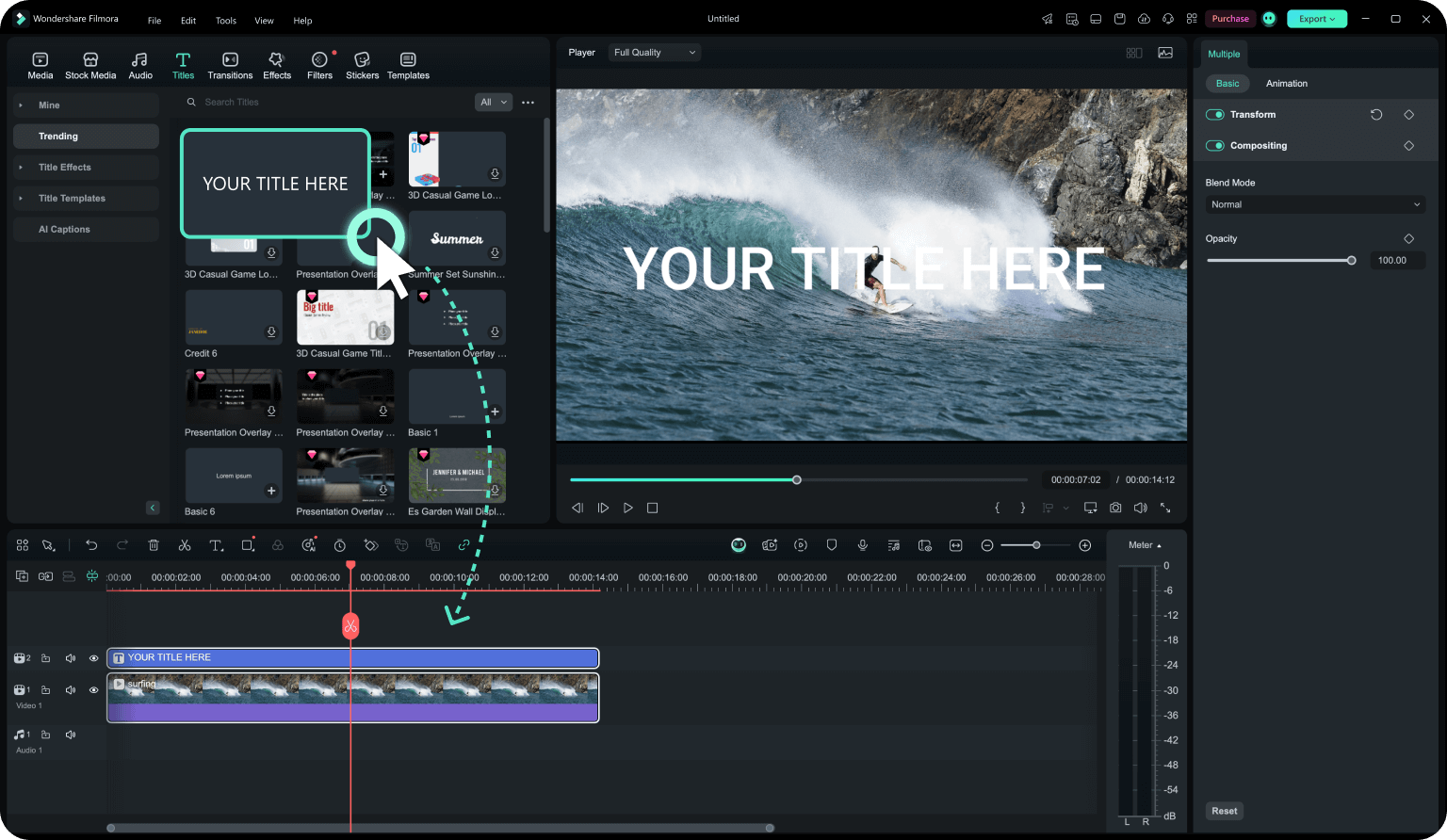
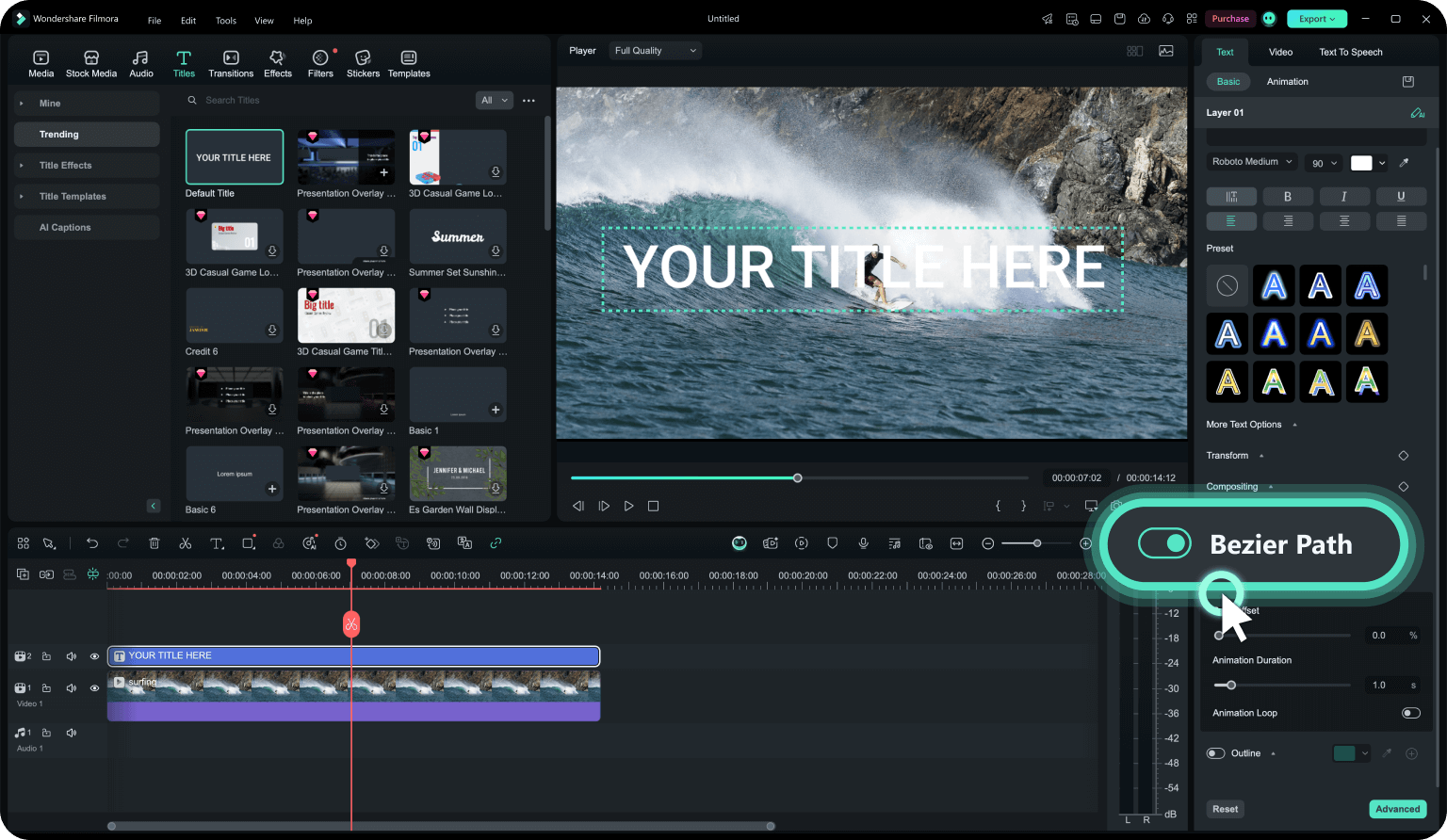
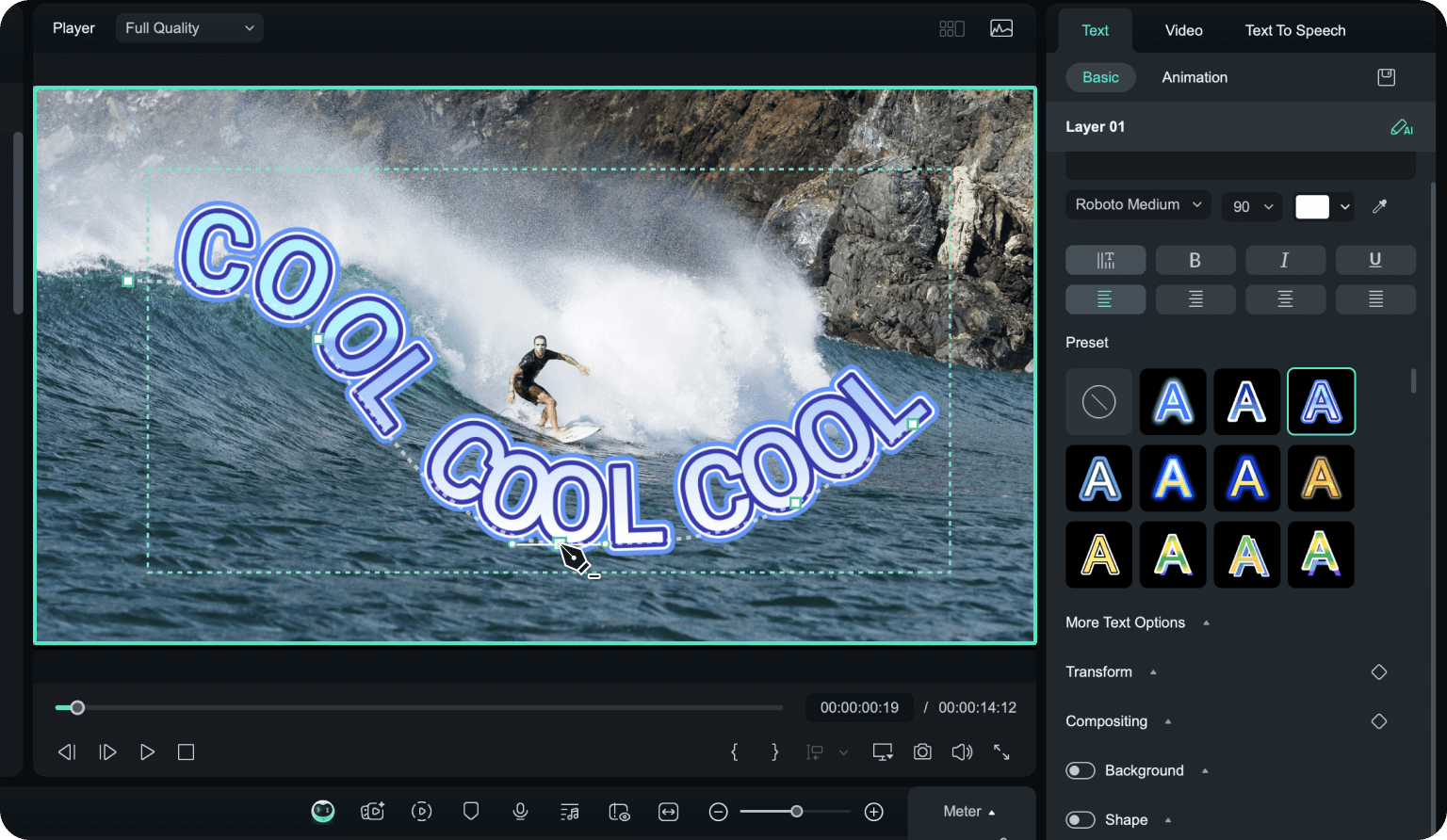
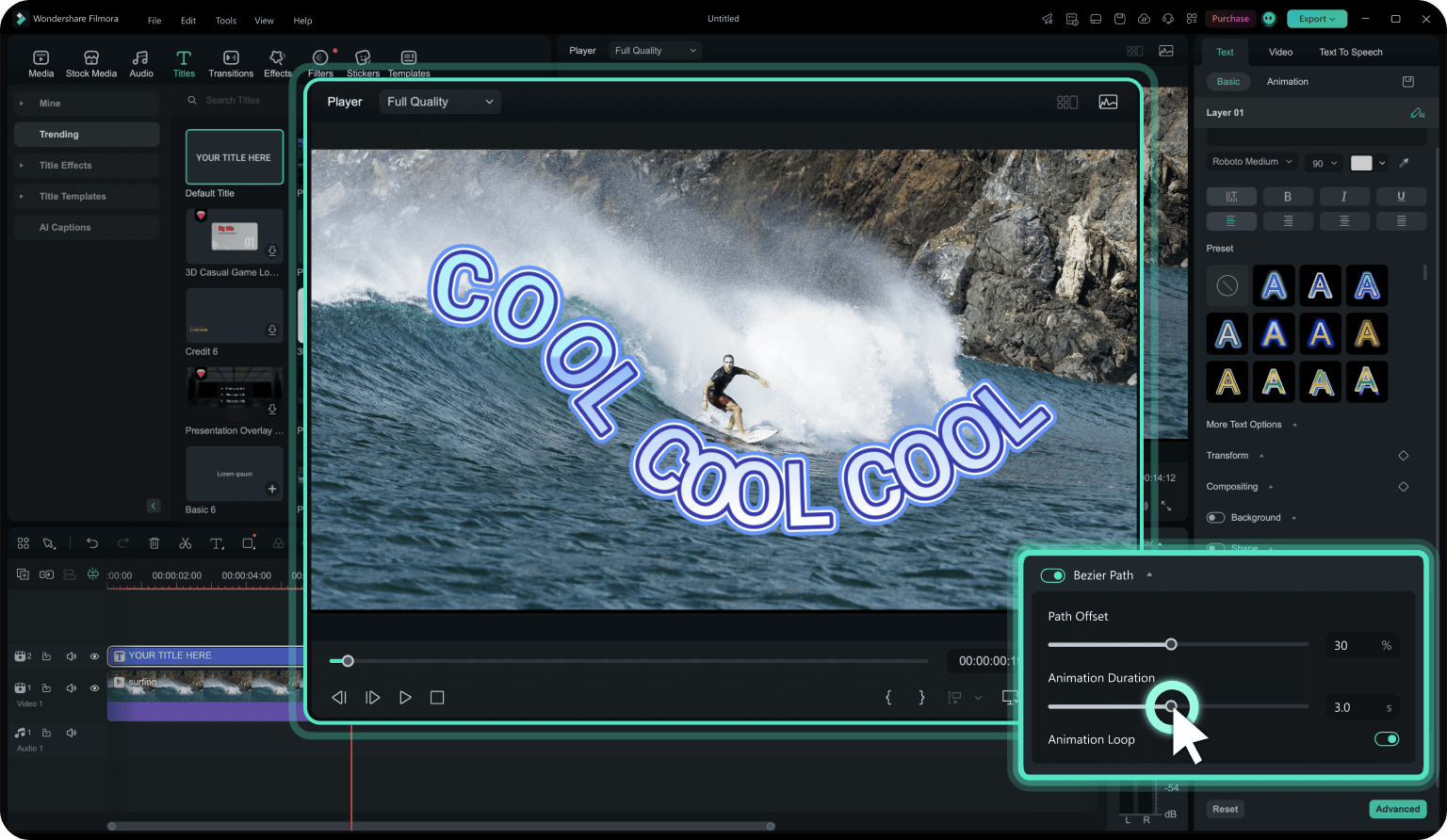
Passo 1. Adicione texto ao vídeo
Abra o projeto no Filmora, clique na aba "Títulos" e selecione um modelo de texto (Observação: A funcionalidade de trajetória de texto não é compatível com Textos 3D e textos com efeitos especiais). Outra opção é clicar na função Texto na barra de ferramentas para adicionar texto ao vídeo.
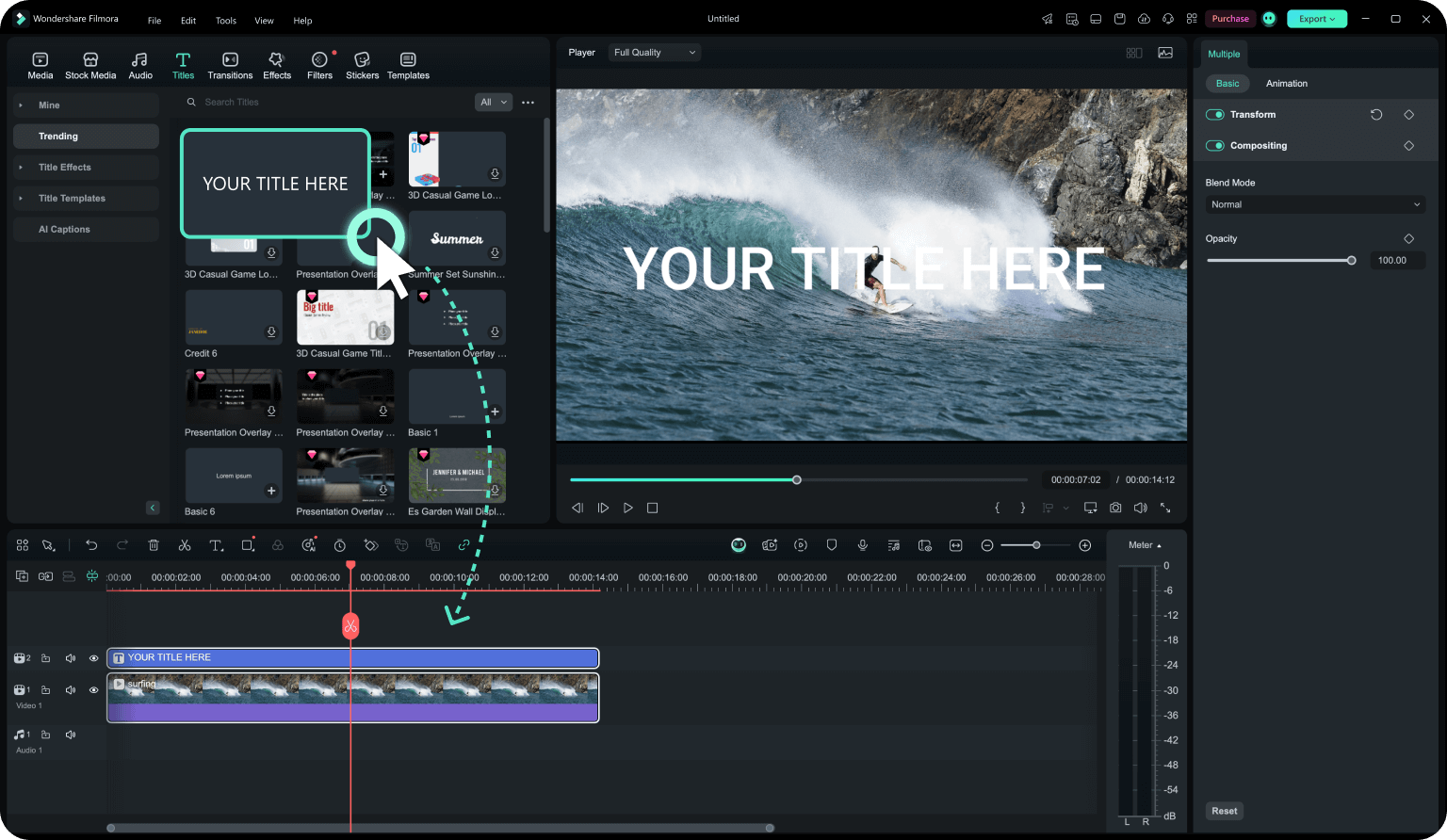
Passo 2. Habilite a ferramenta de trajetória de texto
Selecione a camada de texto e, em seguida, clique na opção "Demarcador de Bézier" para habilitar a ferramenta de animação de texto ao longo de um trajeto.
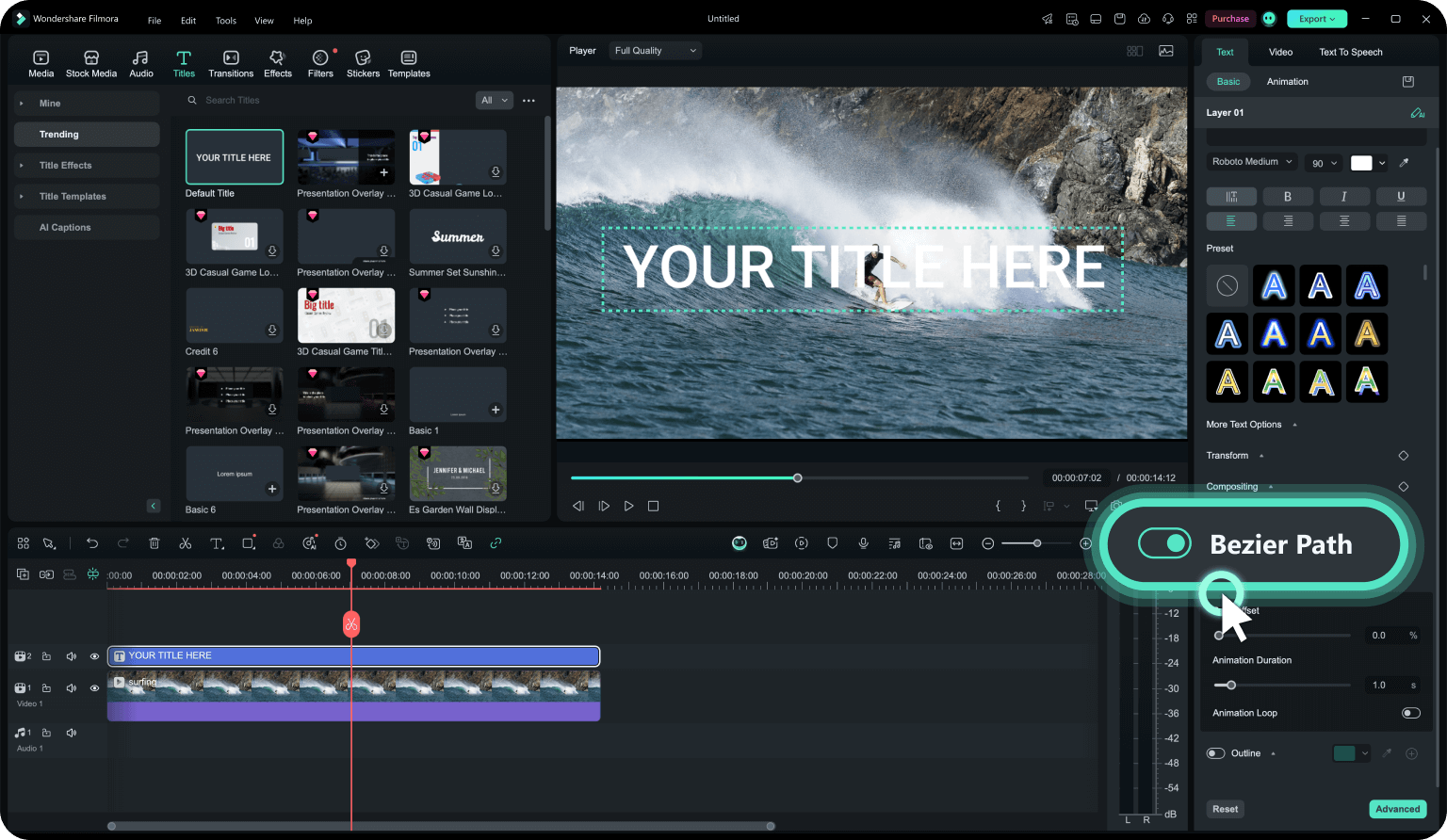
Passo 3. Desenhe um trajeto personalizado
Utilize a ferramenta Bézier para desenhar um trajeto ou curva exclusiva diretamente na janela de visualização. Ajuste o espaçamento ou o posicionamento do texto para um resultado perfeito. Ajuste o espaçamento ou o posicionamento do texto para um resultado perfeito. Personalize a fonte, a cor e o tamanho para corresponder à identidade visual do projeto.
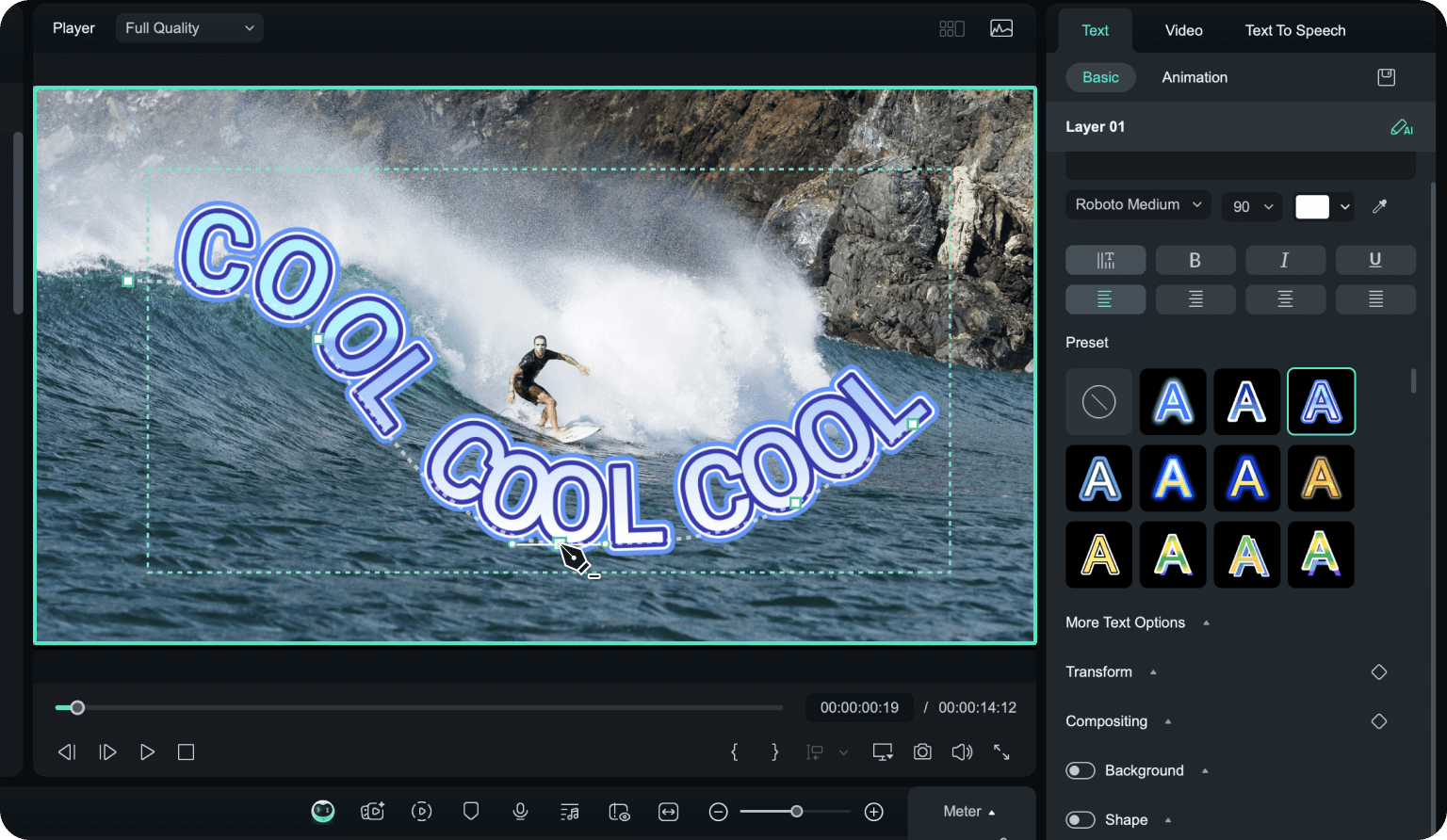
Passo 4. Anime o texto ao longo do trajeto
Ajuste a animação definindo a duração do movimento, o ponto de partida e as opções de loop para dar vida à sua criação.
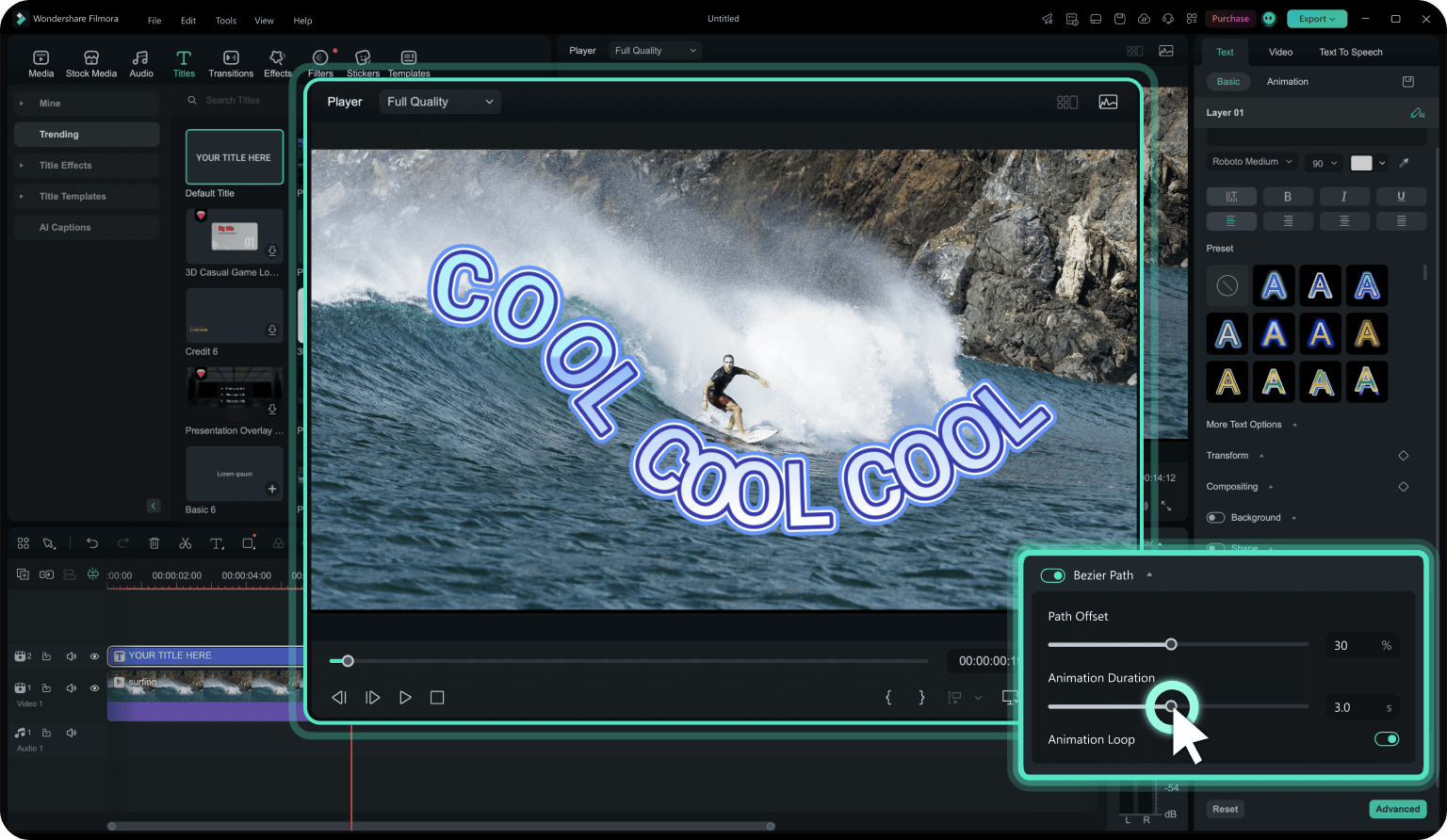
Maneiras criativas de utilizar texto em trajeto nos seus vídeos
Está com dúvidas sobre como fazer o texto seguir um trajeto no vídeo? Abaixo apresentamos cinco formas divertidas e práticas de incorporar esse efeito em projetos de vídeo, incluindo sugestões de roteiro.
Perguntas frequentes
O que é um trajeto de texto?
Na edição de vídeo, é uma ferramenta que permite que as palavras se movam ao longo de uma linha ou forma definida. Isso deixa o texto mais interessante e pode atrair a atenção do público. Ao fazer com que os textos sigam um trajeto, editores de vídeo conseguem tornar o conteúdo mais atraente para quem assiste.
Como funciona a animação de texto ao longo de um trajeto?
Após criar um trajeto, o texto o seguirá automaticamente. É possível ajustar a velocidade da animação definindo a duração, escolher o ponto de início e ativar o loop para criar um movimento contínuo.
É possível usar o recurso de trajetória de texto com outras ferramentas de edição do Filmora?
Sim! Combine texto em trajeto com transições, rastreamento de movimento ou outros efeitos para resultados únicos e aprimorados.
O recurso de trajetória de texto é fácil de usar para iniciantes?
Sim, a interface intuitiva do Filmora e os passos fáceis de seguir tornam esse recurso acessível para usuários de todos os níveis de experiência.
É possível exportar vídeos utilizando este recurso na versão gratuita?
A funcionalidade de trajeto de texto está disponível na versão de avaliação, mas é necessário fazer upgrade para um plano pago para exportar vídeos sem marca d'água.
É possível utilizar formas predefinidas para o trajeto de texto?
Não, as formas predefinidas não são compatíveis com o trajeto de texto, o que implica que habilitar uma forma de texto predefinida desativará o trajeto de texto. No entanto, é possível desenhar formas personalizadas utilizando a ferramenta Bézier para ter total controle criativo.
O que os usuários estão dizendo sobre nós
Descubra outros recursos de edição de vídeo
Um editor de vídeo para todos os criadores.

 4,7 (
4,7 (